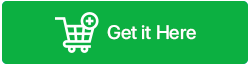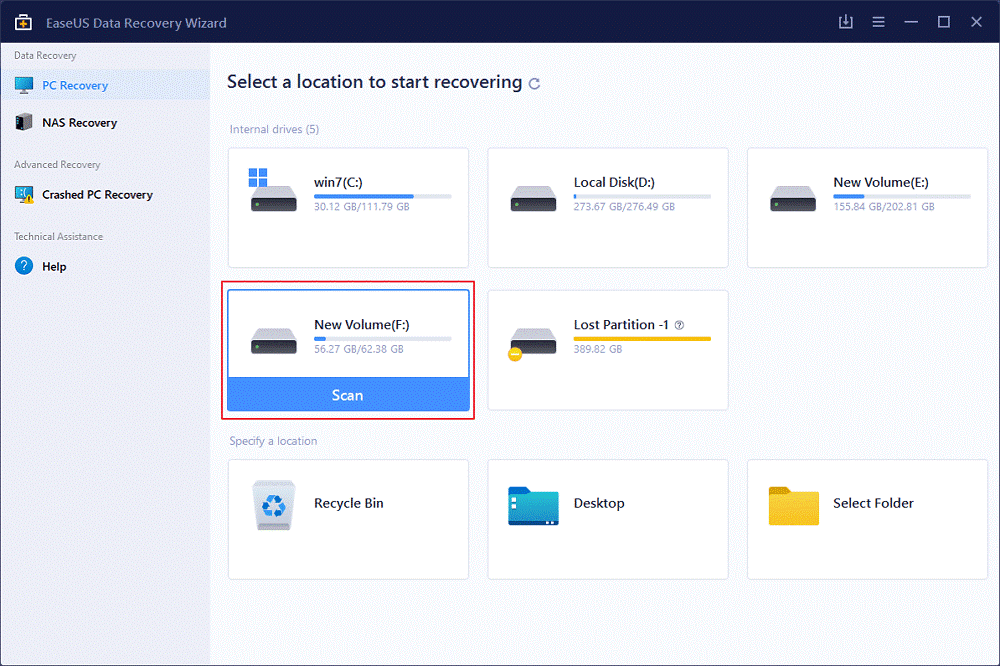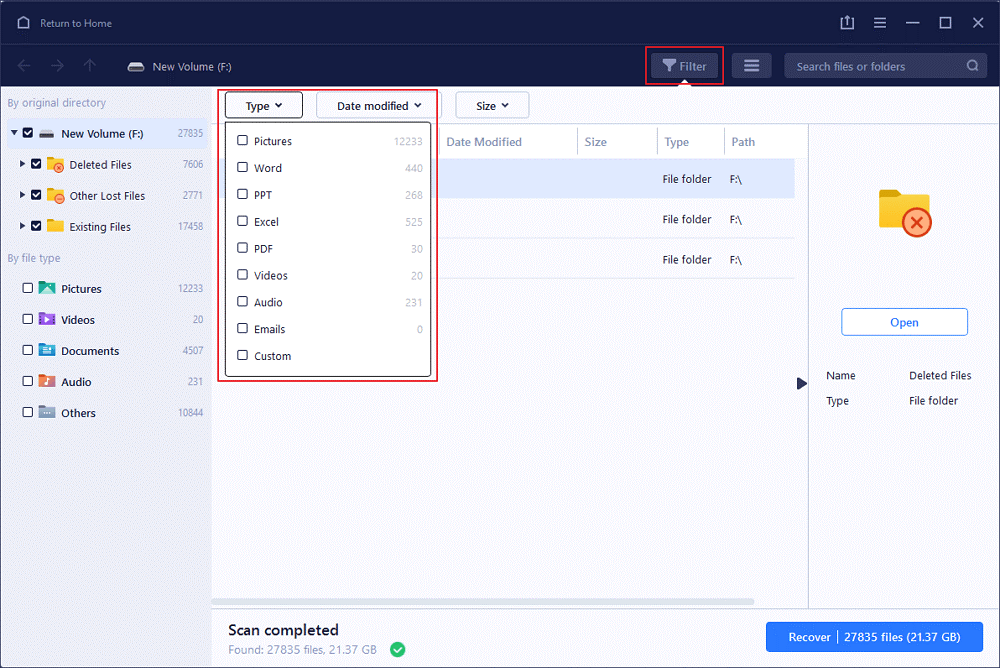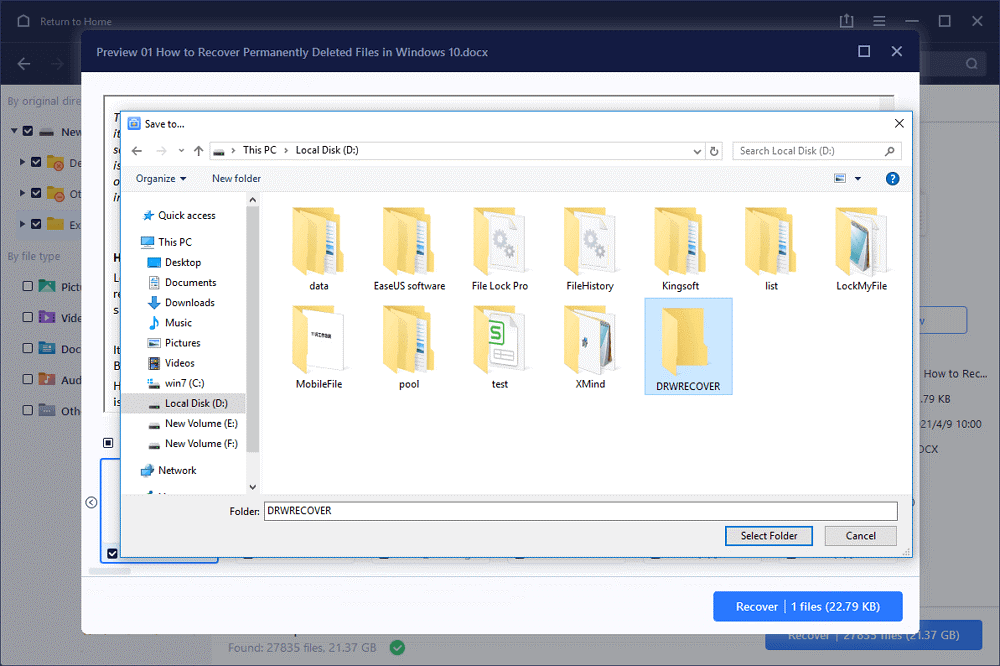Ar kada nors atsidūrėte situacijoje, kai jūsų brangios nuotraukos paslaptingai dingsta arba pasislėpė „Android“ įrenginio SD kortelėje? Na, taip gali nutikti dėl kelių priežasčių, įskaitant netyčia ištrintus failus, virusų atakas, netyčinį formatavimą , trečiųjų šalių programas, kurios diskretiškai slepia failus, ir kt.
Jų praradimas gali būti košmaras, todėl mes čia tam, kad padėtume. Šiame straipsnyje parodysime, kaip atkurti / parodyti paslėptas nuotraukas iš SD kortelės įrenginyje naudojant „ EaseUS Data Recovery Wizard“ . Jei norite sužinoti, kaip veikia ši programa, slinkite toliau!
Kas yra „EaseUS“ duomenų atkūrimo vedlys ir kaip jis veikia?
„EaseUS Data Recovery Wizard“ yra patikima duomenų atkūrimo programinė įranga, leidžianti vartotojams nuskaityti savo įrenginius ir atkurti prarastus ar ištrintus failus. Programa nepriekaištingai veikia su „Windows“ kompiuteriais, standžiaisiais diskais, USB diskais, atminties kortelėmis ir kitais saugojimo įrenginiais. Naudodami įrankį galite atkurti įvairius failų tipus ir formatus, įskaitant dokumentus, nuotraukas, vaizdo įrašus, garso failus ir el.
Didelių diskų palaikymas, kelių kalbų palaikymas, suderinamumas su „Windows 8“ ir naujesne versija, patogi sąsaja ir greitesnė nuskaitymo bei peržiūros funkcija daro „EaseUS Data Recovery Wizard“ vienu geriausių įrankių rinkoje.
„EaseUS“ duomenų atkūrimo vedlys – PAGRINDIMAI
„EaseUS“ duomenų atkūrimo vedlys siūlo daugybę funkcijų, dėl kurių jis yra tinkamas įrankis prarastiems ir ištrintiems duomenims atkurti. Kai kurios svarbios funkcijos apima:
1. Disko dydžių palaikymas – „EaseUS Data Recovery Wizard“ gali tvarkyti diskus, net ir tuos, kurie neatitinka tradicinio 512 baitų formato.
2. Kelių kalbų parinktys – programinė įranga pasiekiama anglų, vokiečių ir japonų kalbomis, todėl naudotojai gali naudotis įvairiais regionais.
3. Suderinamumas su „Windows 8“ ir naujesnėmis versijomis – sukurta dirbti su naujausiomis „Windows 11“ ir kitomis populiariomis OS versijomis.
4. Vartotojo sąsaja – dėl savo intuityvaus dizaino ir išdėstymo programinė įranga suteikia vartotojams patogią patirtį duomenų atkūrimo proceso metu.
5. Veiksmingos nuskaitymo galimybės – praleidžiant sektorius, kai ieškoma prarastų failų, programinė įranga užtikrina greitesnį atkūrimo procesą.
6. Failų tipų palaikymas – nuo dokumentų iki brangių nuotraukų, vaizdo įrašų iki muzikos failų ir net el. pašto archyvų, „EaseUS Data Recovery Wizard“ gali atkurti daugybę failų tipų.
7. Palaiko laikmenas – nesvarbu, ar tai USB diskas, ZIP diskas, diskelis ar bet koks kitas laikmenos įrenginys. „EaseUS Data Recovery Wizard“ yra pritaikyta atkurti duomenis iš jų visų.
8. Failų peržiūra – leidžia peržiūrėti ir pasiekti atkurtus failus ir vaizdus tokiais formatais kaip BMP, EMF, JPG, JPEG, GIF, TIF ir PNG prieš atkuriant juos visam laikui.
9. Gaukite visišką kontrolę – turite galimybę tęsti atkūrimo procesą nuo ten, kur jis buvo baigtas. Be to, tai leidžia vartotojams atkurti konkretų failą spustelėjus jį dešiniuoju pelės mygtuku.
Galbūt jus domina skaitymas: Kaip sukurti atsarginę SD kortelės kopiją prieš formatavimą
Kaip atkurti paslėptas nuotraukas iš SD kortelės?
Vykdykite toliau pateiktas instrukcijas ir sužinokite, kaip naudoti „EaseUS Data Recovery Wizard“, kad atkurtumėte paslėptas nuotraukas, saugomas jūsų SD kortelėje.
1 ŽINGSNIS – Atsisiųskite ir įdiekite naujausią „EaseUS Data Recovery Wizard“ versiją savo kompiuteryje. Norėdami atsisiųsti programą, galite apsilankyti oficialioje „EaseUS“ svetainėje.
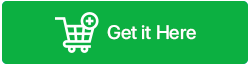
2 ŽINGSNIS – Prijunkite SD kortelę prie kompiuterio naudodami kortelių skaitytuvą.
3 ŽINGSNIS – paleiskite „EaseUS Data Recovery Wizard“ ir pasirinkite savo SD kortelę iš išimamų įrenginių, kuriuos reikia nuskaityti norint atkurti paslėptas nuotraukas, sąrašo.
4 ŽINGSNIS – Spustelėkite mygtuką „Nuskaityti“, kad pradėtumėte paslėptų nuotraukų nuskaitymo procesą SD kortelėje.
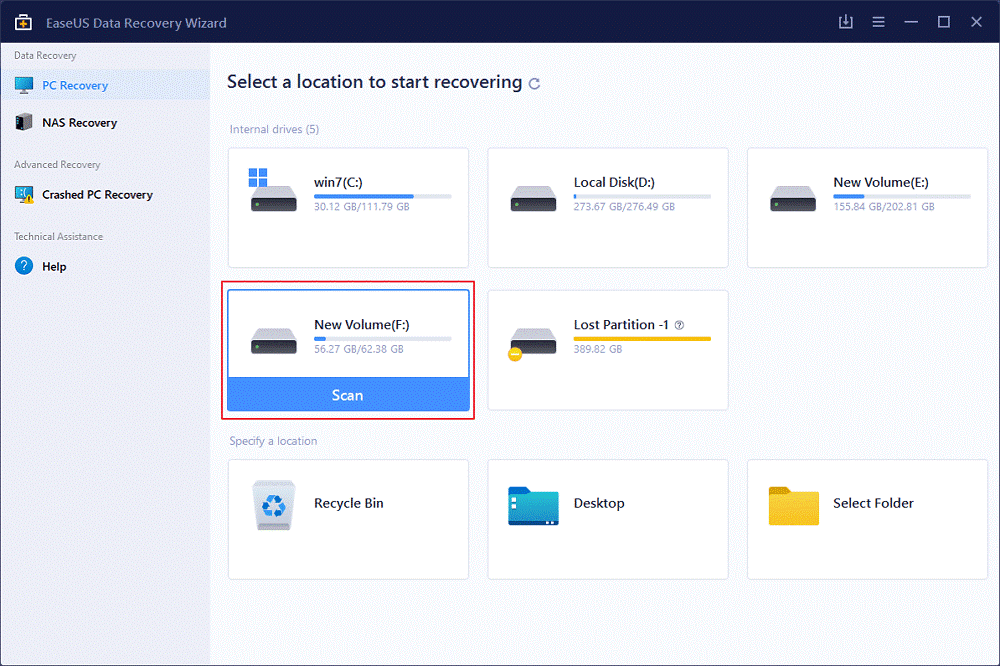
5 ŽINGSNIS – Kai nuskaitymas bus baigtas, EaseUS duomenų atkūrimo vedlys parodys visų paslėptų nuotraukų, rastų atminties kortelėje, sąrašą. Šiame žingsnyje turite pasirinkti nuotraukas, kurias norite matyti ir atkurti. Spustelėkite mygtuką „Atkurti“!
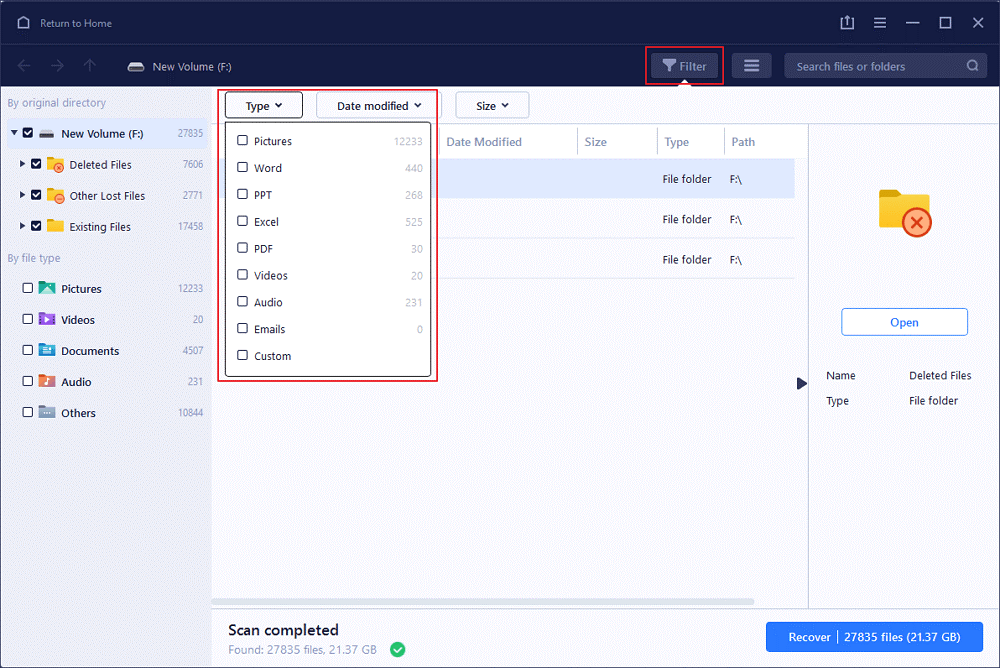
6 ŽINGSNIS – išsaugokite atkurtus failus kitoje saugioje kompiuterio vietoje. Įsitikinkite, kad nepasirinkote tos pačios vietos, kur failai buvo prarasti arba jų trūko.
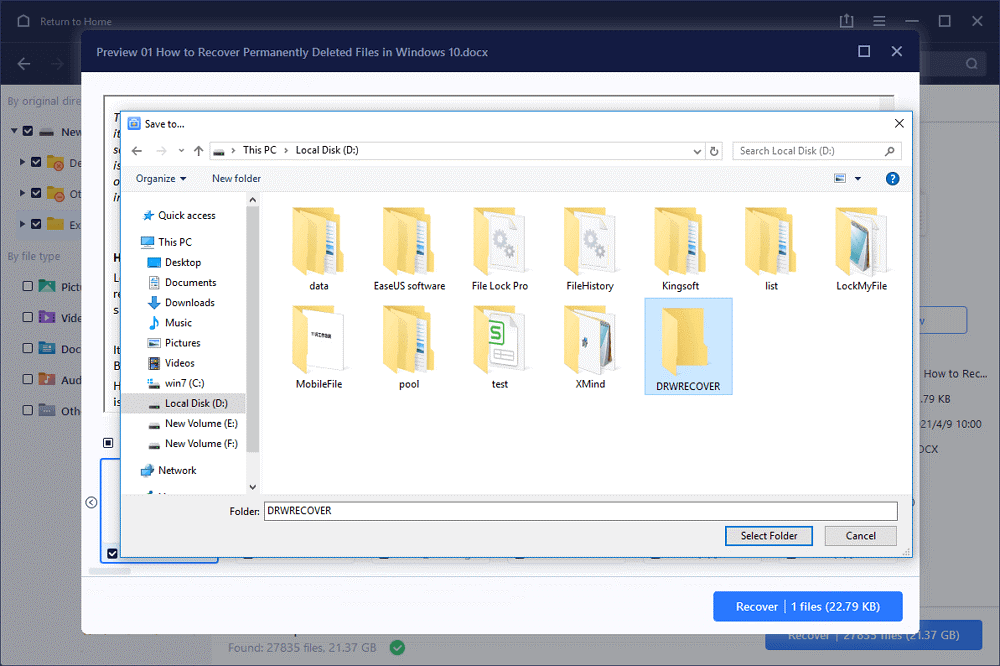
Viskas! Naudodami „EaseUS Data Recovery Wizard“ sėkmingai atkūrėte paslėptas nuotraukas iš savo įrenginio SD kortelės.
Būtina perskaityti: Kaip perkelti failus iš vidinės atminties į SD kortelę „Android“.
Galutinis žodis | Atkurkite paslėptas nuotraukas iš SD kortelės
„EaseUS Data Recovery Wizard“ yra nuostabi programa, kuri padės lengvai atkurti paslėptas nuotraukas iš SD kortelės. Daugumą paslėptų vaizdų sudaro nepageidaujami vaizdai, pvz., šiukšlių failai ir nuotraukų talpykla, tačiau gali būti keletas vaizdų, kurie gali būti jums vertingi. Papildoma nauda būtų tai, kad galėtumėte atsikratyti nepageidaujamų vaizdų ir atgauti vertingos vietos savo įrenginyje. Jei žinote bet kokį kitą sprendimą ar programą, kuri gali padėti atkurti / parodyti paslėptas nuotraukas iš SD kortelės, pasidalykite jais su mumis toliau pateiktame komentarų skyriuje!
Sekite mus socialiniuose tinkluose – Facebook , Twitter , Instagram ir YouTube . Mums būtų malonu atsakyti pateikdami sprendimą. Reguliariai skelbiame techninius patarimus ir gudrybes, taip pat dažnai pasitaikančių problemų sprendimus. Prašome pranešti mums apie savo klausimus ar rekomendacijas toliau esančioje komentarų srityje.
KITAS SKAITYKITE: